TortoiseGitを使ってcloneからpushまでを行う
- 作成日 2021.02.26
- 更新日 2021.02.27
- TortoiseGit
- TortoiseGit

Windowsのgit用GUIクライアントであるTortoiseGitを使ってcloneからpushまでを行う手順を掲載してます。cloneやpushする先はgitlabです。
環境
- OS windows10 pro
- git 2.30.1
- TortoiseGit 2.11.0
事前準備
Git Bash上で、configだけ設定しておきます。
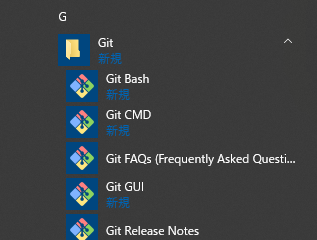
git config --global user.email "メールアドレス"
git config --global user.name "名前"
exitclone実行
まずは、cloneを行います。任意のフォルダ内で右クリックをして、
「Git クローン(複製)」を選択します。
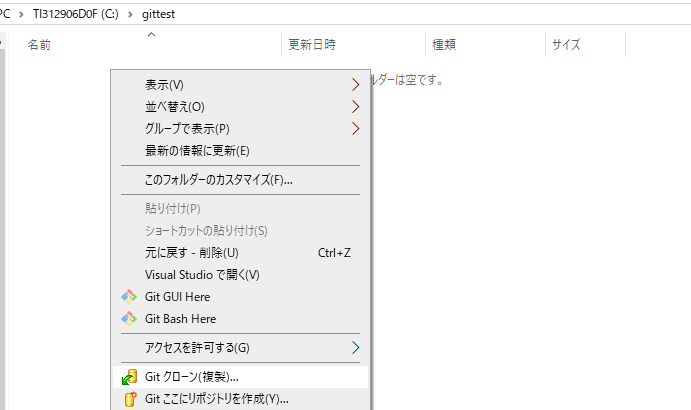
URLにclone先のURLを指定します。
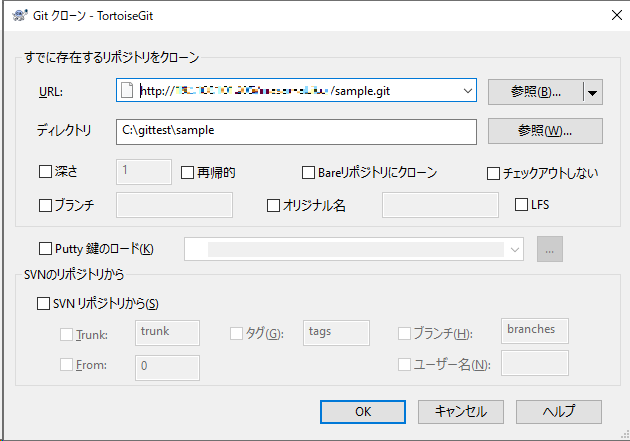
cloneが完了します。
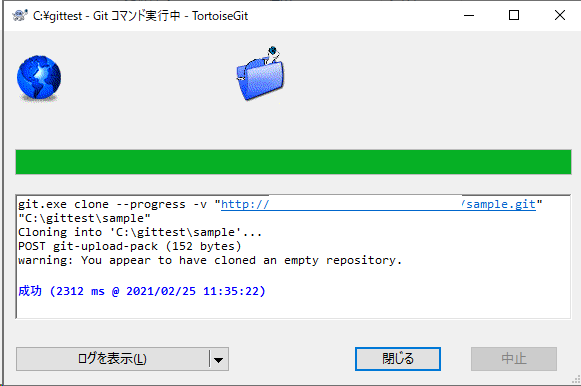
任意のフォルダに「sample」が作成されます。
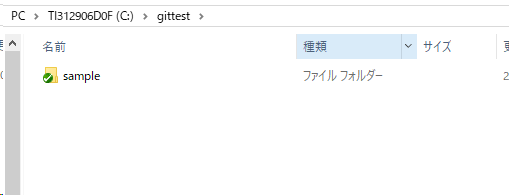
add実行
次に適当なファイルを作成してaddしてみます。
「test.txt」を作成して、これをaddしてみます。
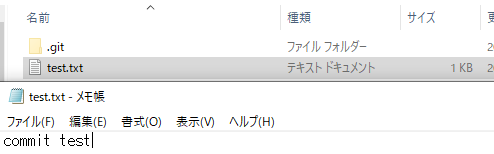
作成した「test.txt」を右クリックして「+追加」をクリックします。
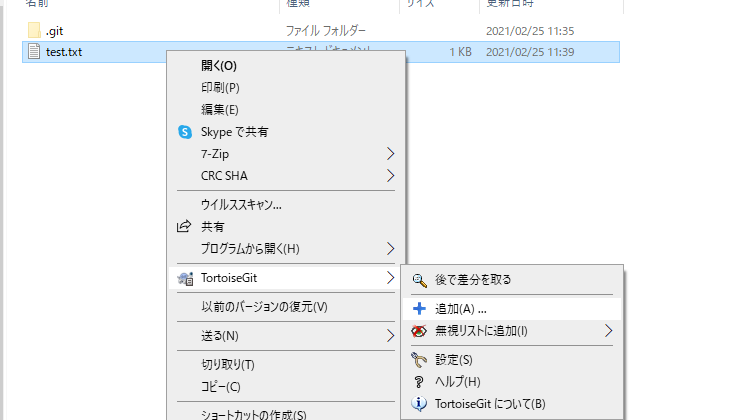
addされたので、「OK」をクリックします。
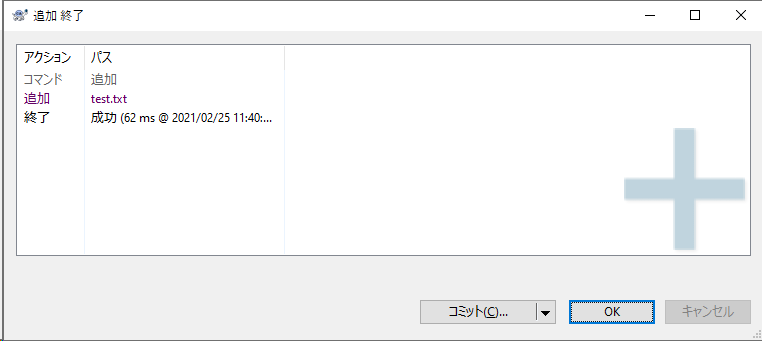
追加されると以下のようなアイコンが付きます。

Commit実行
次にcommitを実行してみます。
「test.txt」を右クリックして「Gitコミット」をクリックします。
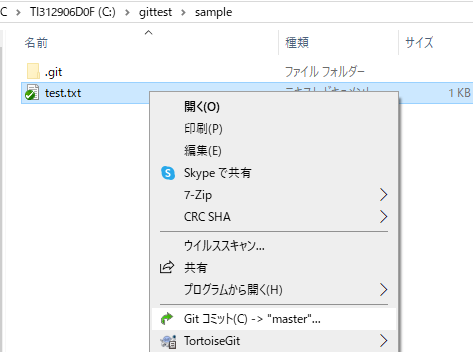
メッセージを入力して「コミット」ボタンをクリックします。
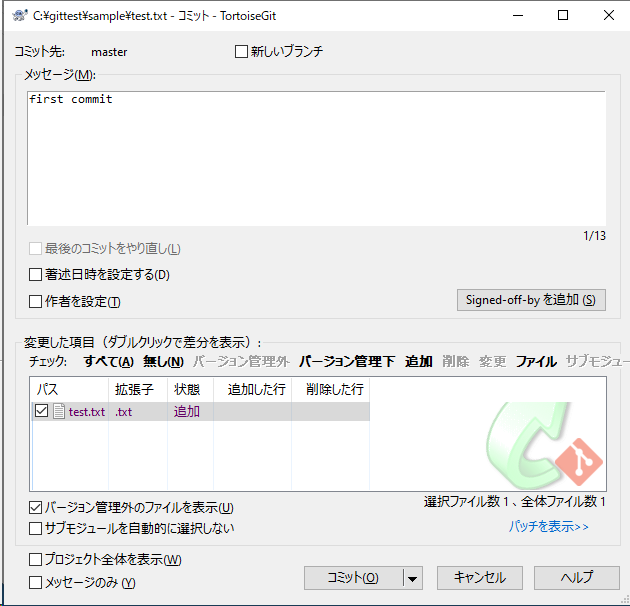
Commitが完了します。
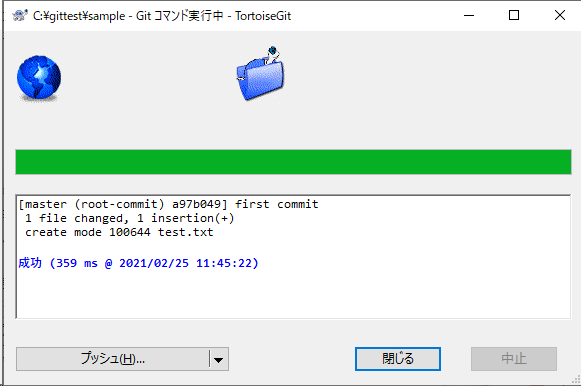
push実行
最後にpushを実行します。
フォルダ内のないもないところで右クリックして「Git 同期」をクリックします。

「プッシュ」をクリックします。
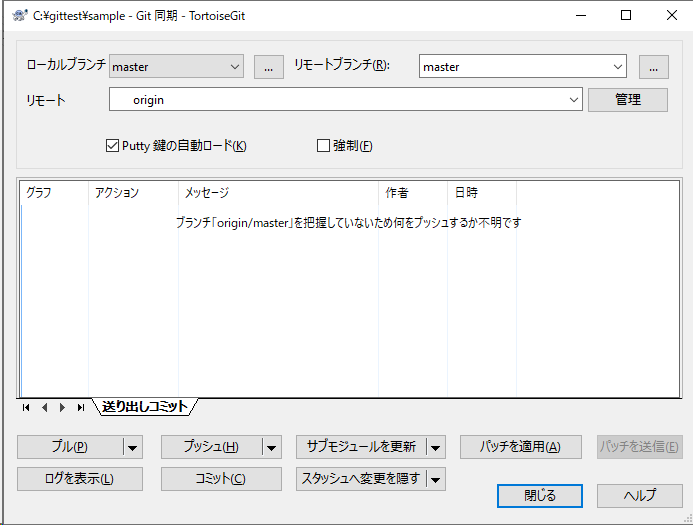
プッシュが完了しました。
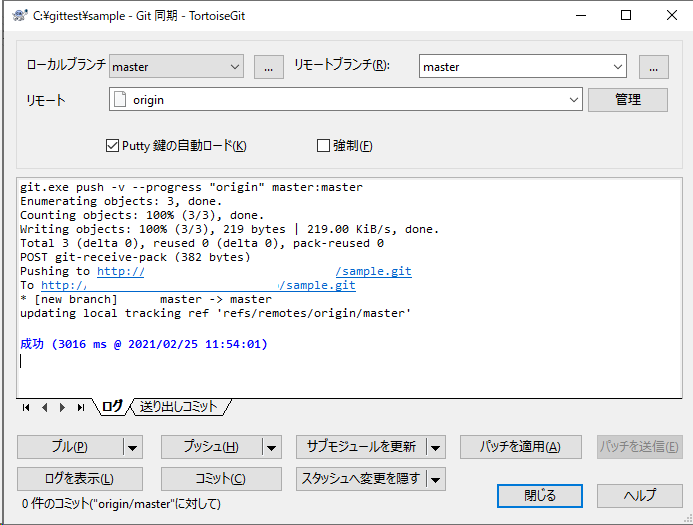
今回、pushした環境はgitlabなので、gitlab上で確認するとファイルがpushされたことが確認できます。
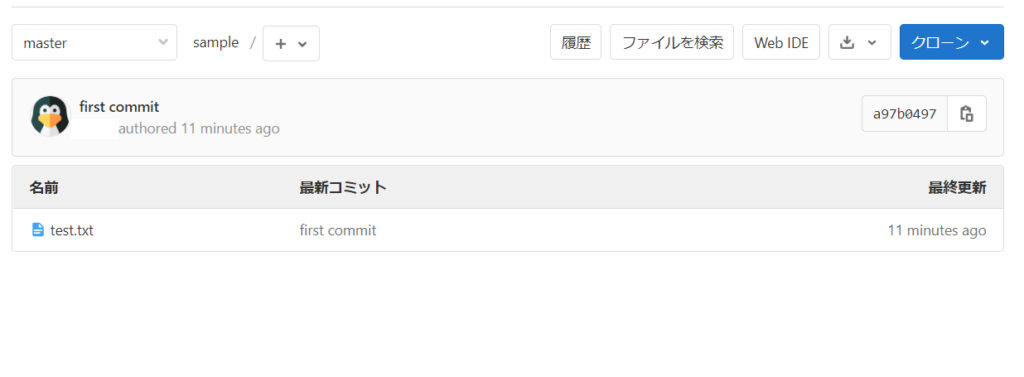
-
前の記事
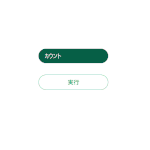
javascript altKeyプロパティでaltキーが押されているかを判定する 2021.02.26
-
次の記事

rails6 EXCELファイルを読み込む 2021.02.26







コメントを書く